Oracleデータベースの環境設定について説明します。なお、保管データベースの環境設定はOracleアカウントで行います。
| Oracleアカウントについては、“Oracle Databaseのマニュアル”を参照してください。 |
注意
Oracleデータベースのインストールおよびセットアップが完了した状態で実施してください。
Oracleデータベースの各種ユーティリティの使用方法については、“Oracle Databaseのマニュアル”を参照してください。
Oracleデータベースの設定項目名は、使用しているバージョンなどにより若干異なる場合があります。
リカバリ構成、プロセス数、キャラクタ・セット、ユーザ名以外の項目については、運用によって値を変更しても問題ありません。
統計情報を固定化したままにすると、システムを運用していく間に統計情報のデータ分布と実態が乖離し、非効率な実行計画のままSQLを実行してしまうことがあるため、統計情報を固定化する場合は適宜見直しを行う必要があります。
以下の手順で保管データベースの環境設定を行います。
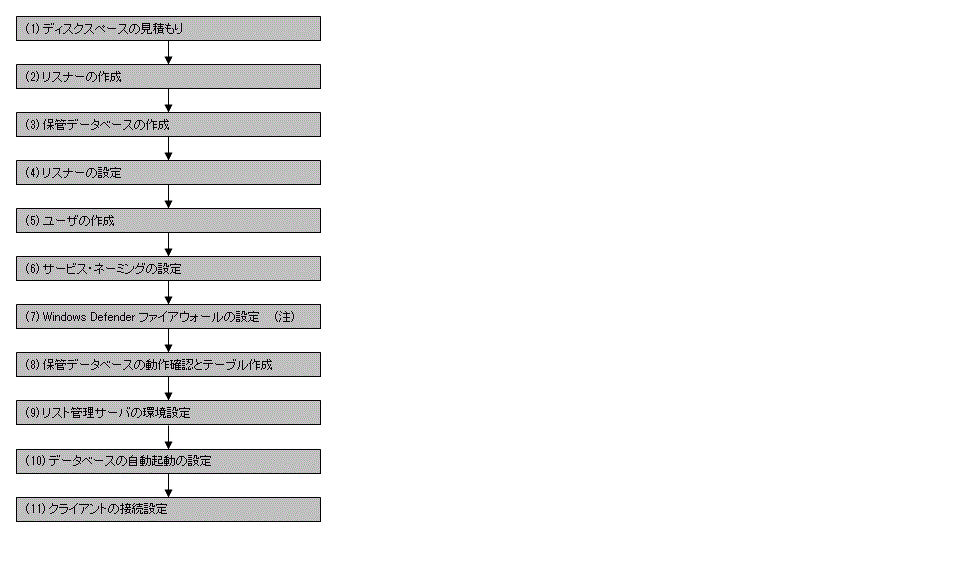
保管データベースがList Worksサーバとは別のサーバ(データベースサーバ)に存在する場合のみ行う作業です。保管データベースがList Worksサーバに存在する場合は行う必要はありません。
保管データベースがList Worksサーバとは別のサーバ(データベースサーバ)に存在する場合は、上記の作業手順と作業するサーバが以下のように異なります。点付き数字の順番に従って環境設定を行ってください。
作業項目 | 作業するサーバ | |
|---|---|---|
データベースサーバ | List Worksサーバ | |
(1) ディスクスペースの見積もり | 1. | - |
(2) リスナーの作成 | 2. | - |
(3) 保管データベースの作成 | 3. | - |
(4) リスナーの設定 | 4. | - |
(5) ユーザの作成 | 5. | - |
(6) サービス・ネーミングの設定 | 6. | - |
(7) Windows Defender ファイアウォールの設定 | 7. | - |
(8) 保管データベースの動作確認とテーブル作成 | 8. | - |
(9) リスト管理サーバの環境設定 | - | 9. |
(10) データベースの自動起動の設定 | 10. | - |
(11) クライアントの接続設定 | - | 11. |
| ここでは、手順の概略を説明しています。Oracleデータベースの環境設定の詳細は、“Oracle Databaseのマニュアル”を参照してください。 |
保管データベースをList Worksサーバとは別のサーバ(データベースサーバ)に用意する場合は、クラスタシステムを使用して保管データベースをクラスタ運用することを推奨します。
| Oracleデータベースのクラスタ運用を行う場合の環境設定の詳細は、“Oracle Databaseのマニュアル”を参照してください。 |
保管データベースの運用に必要なディスク容量の見積もりは、Database見積もりツールを使用して行います。見積もりによって求めた値は、“(3) 保管データベースの作成”でUSERS表領域のサイズとして使用します。
Database見積もりツール(dbmitsumori.xls)は、以下の場所に格納されています。
「List Worksのインストール先フォルダ\db」配下
Oracleデータベースのユーティリティ(Oracle Net Configuration Assistantなど)を使用して、以下のリスナーを作成します。
| 作成中にエラーが発生した場合は、“Oracle Databaseのマニュアル”を参照してください。 |
LISTENER
TCP
使用されていない任意のポート番号
(標準ポート番号1521を使用する場合は、「標準ポート番号の1521を使用」を選択)
Oracleデータベースのユーティリティを使用して、以下の保管データベースを作成します。ここでは、Oracle Database Configuration Assistantを使用した設定をベースにして説明します。
| 作成中にエラーが発生した場合は、“Oracle Databaseのマニュアル”を参照してください。 |
「拡張構成」を選択します。
「Oracle単一インスタンス・データベース」または「Oracle Real Application Cluster (RAC)データベース」を選択します。
「カスタム・データベース」を選択します。
以降はデータベース・タイプに「Oracle単一インスタンス・データベース」を選択したものとして、説明します。
LWDB
LWDB
注意
「グローバル・データベース名」および「SID」(LWDB)は原則固定です。すでにOracleデータベースを構築しており、マルチRDB運用を行う場合に、重複しないSIDを設定してください。
運用に応じて作成するデータベース・ファイルの位置を指定します。運用管理の点から「データベース記憶域属性に次を使用」の選択を推奨します。
「高速リカバリ領域の指定」および「アーカイブ有効化」は選択しません。
“(2) リスナーの作成”で作成したリスナーを選択します。
設定項目の指定はありません。
メモリ使用量を指定します。メモリ使用量は大きい方が保管データベースのパフォーマンスが向上します。スワップを使用しない状態で使用可能な物理メモリのサイズを指定します。
「ブロック・サイズ」が8192バイトであることを確認します。保管データベースのデータファイルのサイズが32GB以上になる場合は、16384バイトを設定する必要があります。
「処理」に以下の値を設定します。
初期値である256を設定します。
以下の方法で計算した値と初期値である256のうち、大きい方の値を設定します。
・1台のリスト管理サーバはサーバ処理で33セッション使用します。
Oracleデータベースはコネクション時にシステムのプロセスが起動されるため、コネクション数を1.2倍します。・システムが30プロセス使用します。
・リスト管理サーバの台数に応じて、以下のように設定します。
(サーバ台数×33)×1.2+30
10台接続する場合の例:(10×33)×1.2+30=396「JA16SJISTILDE」または「JA16SJIS」を選択します。
「専用サーバー・モード」を選択します。
Oracle Enterprise Manager Database Expressを使用する場合は、「Enterprise Manager (EM) Database Express の構成」を選択します。
管理パスワードの指定方法を選択し、任意のパスワードを指定します。
「データベースの作成」、「データベース作成スクリプトの生成」を選択します。
各表領域のサイズを下表の値に変更します。
すでに設定されている値の方が大きい場合は、変更しないでください。
表領域 | タイプ | サイズ(MB) | 増分値(MB) |
|---|---|---|---|
SYSAUX | PERMANENT(永続) | 500 | 50 |
SYSTEM | PERMANENT(永続) | 500 | 50 |
TEMP | TEMPORARY(一時) | 1000 | 100 |
UNDOTBS1 | UNDO(元に戻す) | 1000 | 100 |
USERS | PERMANENT(永続) | (注1) | 200 |
注1:Database見積りツールで計算した見積もり結果のサイズを指定してください。
表領域に2GB以上のファイルを使用する場合は、「ビッグファイル表領域の使用」を選択します。
ビッグファイルの使用については、“Oracle Databaseのマニュアル”を参照してください。
「ローカル管理表領域の使用」を選択し、割当てに「自動」を指定します。
「自動セグメント領域管理の使用」を選択します。
Oracleデータベースのユーティリティ(Oracle Net Managerなど)を使用して、“(2) リスナーの作成”で作成したリスナー「LISTENER」を、以下のように設定します。
| 設定中にエラーが発生した場合は、“Oracle Databaseのマニュアル”を参照してください。 |
TCP/IP
データベースサーバのホスト名、またはIPアドレス
“(2) リスナーの作成”で設定したポート番号(標準ポートの場合は1521)
LWDB
Oracleのインストールディレクトリ
LWDB
Oracleデータベースのユーティリティ(Oracle Enterprise Manager Database Expressなど)を使用して、保管データベースで使用する以下のユーザIDを作成します。
| 作成中にエラーが発生した場合は、“Oracle Databaseのマニュアル”を参照してください。 |
LW(「LW」以外の名前を入力しないでください)
パスワード
任意のパスワード
「パスワード」で入力したパスワード
DEFAULT
USERS
TEMP
CONNECT、DBA
Oracleデータベースのユーティリティ(Oracle Net Managerなど)を使用して、サービス・ネーミング「LWDB」を以下のように設定します。「LWDB」が存在しない場合は、作成します。サービス・ネーミングの設定は、SQL*Plusを動作させるために必要です。
| 設定中にエラーが発生した場合は、“Oracle Databaseのマニュアル”を参照してください。 |
LWDB
TCP/IP
データベースサーバのホスト名
“(2) リスナーの作成”で設定したポート番号(標準ポートの場合は1521)
LWDB
データベースのデフォルト
また、サービス・ネーミングの設定後に接続テストを実施する場合は、データベースの接続ユーザとパスワードに“(5) ユーザの作成”で作成したユーザID「LW」とパスワードを設定してください。
(7) Windows Defender ファイアウォールの設定
保管データベースがList Worksサーバとは別のサーバ(データベースサーバ)に存在する場合は、以下の確認が必要です。
データベースサーバのWindows Defender ファイアウォールの設定が「有効」の場合は、保管データベースで使用するポート番号を「例外」または「受信の規則」として設定する必要があります。「無効」の場合は設定する必要はありません。
| Windows Defender ファイアウォールの設定については、“付録F Windows Defender ファイアウォールの設定”を参照してください。 |
SQL*Plusを起動して、作成したユーザIDでの動作確認とテーブル作成を行います。
テーブル作成用SQLファイルは以下の場所に格納されています。
List Worksのインストール先フォルダ\db\oracle\LWDB\createLWTable.sql
注意
List Worksサーバとは別にデータベースサーバを用意する場合は、テーブル作成用SQLファイルをデータベースサーバの任意のディレクトリに複写して使用してください。
| 動作確認および作成中にエラーが発生した場合は、“Oracle Databaseのマニュアル”を参照してください。 |
以下に手順を示します。
SQL*Plusをコマンドプロンプトから起動します。以下を入力して保管データベースに接続します。
> sqlplus LW/LWに設定したパスワード@LWDB
→「接続されました。」のメッセージが表示されることを確認します。
スプール出力設定
以下の構文を入力し、スプール出力設定をONにします。
SQL> SPOOL List Worksのインストール先フォルダ\db\oracle\LWDB\createLWTable.log
テーブル作成
入力プロンプトに、以下のテーブル作成SQLファイルを入力して実行します。
SQL> @List Worksのインストール先フォルダ\db\oracle\LWDB\createLWTable.sql
→テーブル作成で正常終了のメッセージが表示されることを確認します。
テーブルが作成できたことを確認します。以下の構文を入力して実行します。
SQL> DESC LW.LW_USER
以下のような結果が表示されれば、保管データベースは正常に構築されています。
SQL> DESC LW.LW_USER 名前 NULL? 型 ----------------------------------------- -------- ----------------------- USERID NOT NULL VARCHAR2(20) USERNM VARCHAR2(40) PASSWD VARCHAR2(64) PWDMOD VARCHAR2(17) PWDEXPD NUMBER(4) AUTH NOT NULL VARCHAR2(35) MAIL VARCHAR2(60) NOTES VARCHAR2(64) CREATED NOT NULL VARCHAR2(17) LASTMOD NOT NULL VARCHAR2(17) ISADMIN NOT NULL VARCHAR2(2) SQL>
以下の構文を入力して実行します。
SQL> quit
→SQL*Plusが終了します。
(9) リスト管理サーバの環境設定
保管データベースの作成まで完了したら、リスト管理サーバの環境設定時に、使用する保管データベースの接続情報を設定します。【リスト管理サーバ環境設定】ダイアログボックスの【データベース】タブで設定します。
| リスト管理サーバの環境設定については、“2.4.5 リスト管理サーバの環境設定”を参照してください。 |
(10) データベースの自動起動の設定
サーバの起動時および停止時に、Oracleデータベースの起動および停止を自動的に行う設定をします。
クラスタ運用の場合は、クラスタシステムにより起動および停止が制御されるため、本作業は不要です。
| データベースの自動起動の設定方法については、“Oracle Databaseのマニュアル”を参照してください。 |
(11) クライアントの接続設定
Oracle Clientの設定をします。
“(6) サービス・ネーミングの設定”の手順に従って、クライアントのサービス・ネーミングを設定します。